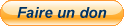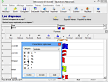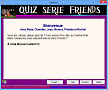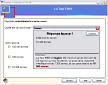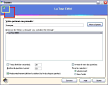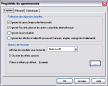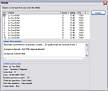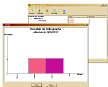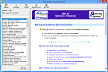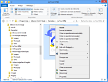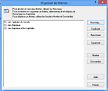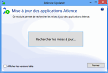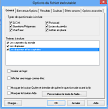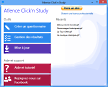Détails d'Atlence Click'n Study
Fonctionnalités
Images et vidéos
Configuration requise
Nouveautés
Licence d'utilisation et de distribution
Présentation générale d'Atlence Click'n Study
Atlence Click'n Study est un programme qui permet de concevoir rapidement des examens et jeux originaux multimédias sous forme de fichiers exécutables, de pages Web ou sur papier (avec ou sans corrigé), sans avoir recours à la programmation puisque l'interface est entièrement graphique, intuitive et conviviale et la construction des questionnaires se fait uniquement à l'aide de la souris, en seulement quelques clics !
Grâce aux différents modes de distribution (fichiers autonomes exécutables, pages Web,...), vous allez pouvoir distribuer vos questionnaires à vos amis/collègues/élèves ou sur Internet dans votre site perso !
Une interface simple et intuitive
| L'interface de Atlence Click'n Study reprend le principe d'un tableur. Vous entrez vos questions dans une première colonne et dans une autre, les réponses correspondantes. |
 |
| Les enseignants sauront apprécier son interface très simple d'utilisation qui autorise la réalisation de questionnaires multimédias. En effet, il est très facile d'insérer des fichiers vidéo (format AVI), des fichiers sons (format WAV), des musiques (format MID) et des images (JPEG, GIF et BMP), en plus des diverses mises en forme possibles, tels que les couleurs des polices, la taille, le style (gras, italique,...). Les questionnaires ainsi obtenus sont donc plus vivants et très attractifs pour les élèves. |

|
| L'interface permet d'insérer n'importe où des caractères spéciaux non disponibles sur le clavier. Ces caractères sont regroupés par catégories : mathématique, grecs, internationaux,... Ainsi, les questionnaires sur les langues étrangères ou scientifiques seront entièrement réalisables ! |
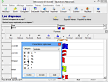
|
| Afin de d'améliorer la clarté de votre questionnaire, vous pouvez changer les noms des en-têtes des colonnes. Par exemple, si vous faites un questionnaire sur les drapeaux du monde, vous pouvez nommer la première colonne Pays et l'autre Drapeaux. |
|
Différentes façons d'apprendre
| Une fois que vous avez entré les questions et les réponses correspondantes, il est alors possible de lancer un examen ou un jeu. Celui-ci se présente sous forme d'un assistant de façon à séduire les novices comme les plus expérimentés. |
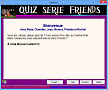 |
| Quatre types d'examen et deux jeux, de niveaux de difficultés différents, permettent soit d'apprendre et évaluer ses propres connaissances, soit de tester les connaissances d'autres personnes (élèves par exemple). |
 |
| Un mode 'entraînement' permet de connaître, lors d'un examen, si l'on a répondu correctement à la question avant de passer à la suivante. Il est même possible d'insérer des commentaires pédagogiques qui s'afficheront lorsque la réponse donnée est fausse. Ces commentaires peuvent être par exemple des extraits de cours qui expliquent pourquoi la réponse est fausse. |
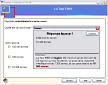 |
| D'autres options peuvent être définies pour créer un examen dans les conditions réelles : temps limité, nombre de questions à poser,... De plus, il est possible d'inverser le sens des questions, indispensable pour apprendre une langue par exemple. |
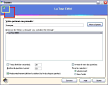 |
| Un niveau de tolérance des réponses données peut aussi être défini, indispensable pour les questionnaires sur les langues en particulier ! Ainsi, il est possible d'ignorer ou non les accents, la ponctuation, les articles et la casse (majuscule/minuscule). |
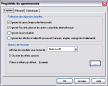 |
| Tous les résultats de chaque utilisateur sont enregistrés dans le programme Gestion des résultats. Ce programme affiche en détail les résultats de tous les utilisateurs. Cette liste se remplit automatiquement lors d'un examen effectué dans Atlence Click'n Study ou lors d'un examen compilé dans un fichier exécutable autonome. Des options permettent par exemple d'imprimer un histogramme qui affiche l'évolution d'un utilisateur sur un questionnaire spécifique, d'afficher en détail les réponses fournies par un utilisateur et les réponses attendues,... |
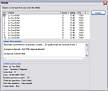 |
Utilisation en réseau
| Le programme est doté de quelques fonctions orientées réseau. Ainsi, Atlence Click'n Study peut remplacer les classiques interrogations écrites ! En effet, les examens exécutés sur des ordinateurs reliés en réseau peuvent être enregistrés sur un seul ordinateur, par exemple non accessible aux élèves mais accessible aux enseignants. Ensuite, grâce au programme Gestion des résultats fourni avec Atlence Click'n Study, les enseignants pourront visualiser les résultats de chaque élève, les classer par note, par date, imprimer des histogrammes, imprimer la liste des notes obtenues de chaque élève et de l'ensemble des élèves,... |
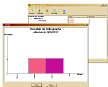 |
| Il est aussi possible de recevoir par email les résultats obtenus avec un fichier exécutable. |
|
| Un gain de temps pour les enseignants qui n'ont plus besoin de corriger et une méthode séduisante et pratique pour faire apprendre les élèves et les évaluer ! |
|
Des exemples pratiques et une aide complète
| Atlence Click'n Study est fourni avec de nombreux exemples, du plus simple au plus compliqué, qui illustrent toutes les commandes et les fonctionnalités du programme. |
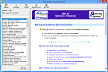 |
| De plus, une aide est disponible dans chaque boîte de dialogue du programme. Ainsi, aucune fonctionnalité ne peut vous échapper ! Par ailleurs, grâce aux tutoriels inclus dans l'aide, vous apprendrez bien vite à créer de véritables questionnaires multimédias en seulement quelques minutes et quelques clics de souris. |
|
| Des astuces peuvent être automatiquement affichées à chaque démarrage du programme pour vous aider progressivement à apprendre à utiliser le programme. |
|
Différents modes de distribution de vos questionnaires
|
Une fois votre questionnaire créé, vous pouvez le distribuer de différentes façons :
- Sous forme de pages Web,
- Dans un fichier exécutable autonome,
- Sur papier grâce aux nombreuses options d'impression,
- Par courriel (e-mail).
|
|
Des fonctions pratiques et séduisantes
|
Outre les fonctionnalités décrites ci-dessus, Atlence Click'n Study possède d'autres options toutes aussi pratiques et séduisantes :
- Des options permettent la réparation du programme : raccourcis, association des fichiers,...
- Un outil permet de vérifier la présence de mises à jour disponibles en ligne
- Atlence Click'n Study est intégré à l'interface de l'Explorateur Windows : cliquez sur un fichier créé avec Atlence Click'n Study et compilez-le instantanément, imprimer rapidement un questionnaire,...
|
|
Découvrir Atlence Click'n Study en image et vidéo


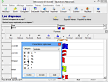
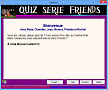

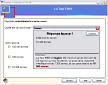
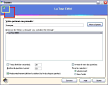
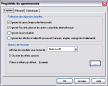
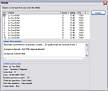
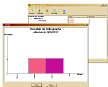
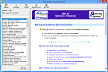
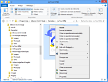
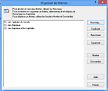
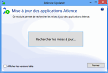
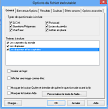
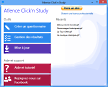
Configuration minimale requise par Atlence Click'n Study
- Versions de Windows® prises en charge : Windows XP Service Pack 3, Windows Vista, Windows 7 et Windows 8/8.1 (interface classique)
- Processeur : processeur Pentium® 1 GHz ou plus ou équivalent
- Écran : 800 x 600, 65 000 couleurs (16 bits) minimum
- Mémoire vive (RAM) : 512 Mo minimum
- Disque dur : 50 Mo disponibles sont nécessaires
- Microsoft® .NET Framework 4.0
- Microsoft .NET Framework 4 KB2468871
Principales nouveautés dans la version 1.6
- Prise en charge de Windows® Vista, 7 et 8 32 bits et 64 bits
- Installation moderne et simplifiée
- Nouveau module Click'n Study Launcher, qui regroupe l'ensemble des outils installés et donne accès aux questionnaires récemment modifiés
- Modernisation du module de favoris et lancement rapide affiché dans la barre de notification de Windows